- ავტორი Jason Gerald [email protected].
- Public 2024-01-19 22:13.
- ბოლოს შეცვლილი 2025-06-01 06:06.
ეს სტატია გასწავლით თუ როგორ უნდა გადააწყოთ Microsoft Word დოკუმენტის გვერდის რიგი. Word ამჟამად არ იძლევა ამის მარტივ გზას, მაგრამ თქვენ მაინც შეგიძლიათ შეცვალოთ გვერდების თანმიმდევრობა თითოეული გვერდის სათაურის შექმნით ან ერთი გვერდის შინაარსის მოჭრით და მეორეზე ჩასვით. Microsoft Word არ იძლევა ფუნქციას გვერდის შეკვეთის მოსაწყობად, როგორიცაა Microsoft Power Point.
ნაბიჯი
მეთოდი 1 დან 2: სათაურის გამოყენება
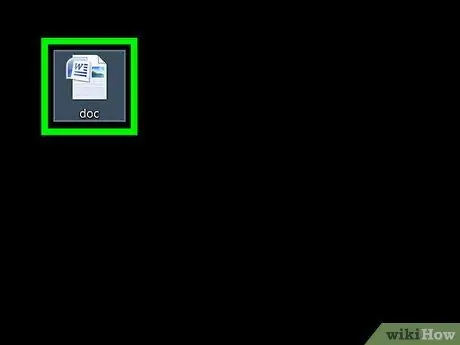
ნაბიჯი 1. გახსენით დოკუმენტი
ორჯერ დააწკაპუნეთ დოკუმენტზე, რომლის გადაკეთებაც გსურთ, რათა ის Microsoft Word- ში გაიხსნას.
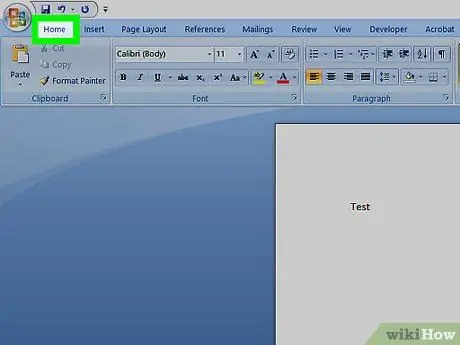
ნაბიჯი 2. დააჭირეთ მთავარ მენიუს
ის მდებარეობს Word ფანჯრის ზედა ნაწილში.
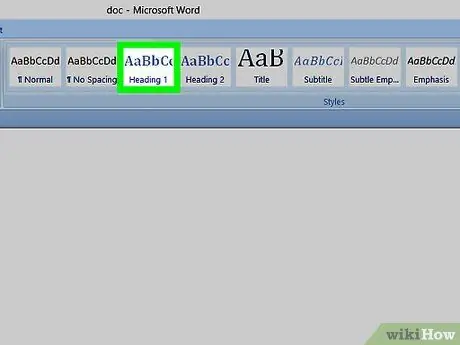
ნაბიჯი 3. დაამატეთ სათაური თითოეული გვერდის თავში
სათაურის დასამატებლად, ჩაწერეთ სათაური (მაგალითად, "გვერდი 1") გვერდის დასაწყისში და დააჭირეთ Enter- ს, აირჩიეთ სათაური და დააჭირეთ სათაური 1 მენიუში სტილები.
- Mac- ზე, შეიძლება დაგჭირდეთ არჩევა სტილები მენიუს მარჯვენა მხარეს ჩამოსაშლელ ყუთში.
- დოკუმენტის ფორმატიდან გამომდინარე, შეიძლება დაგჭირდეთ მენიუს ბოლოში გადახვევა სტილები ვარიანტების მოსაძებნად სათაური 1.
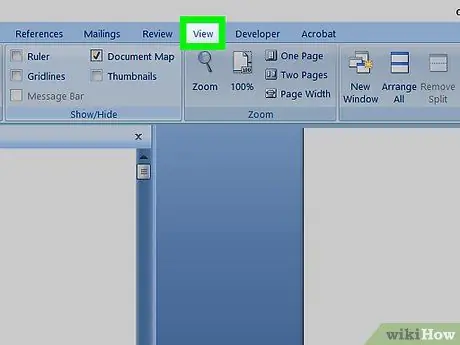
ნაბიჯი 4. დააწკაპუნეთ View მენიუს
ეს მენიუ მდებარეობს მენიუს მარჯვნივ მთავარი.
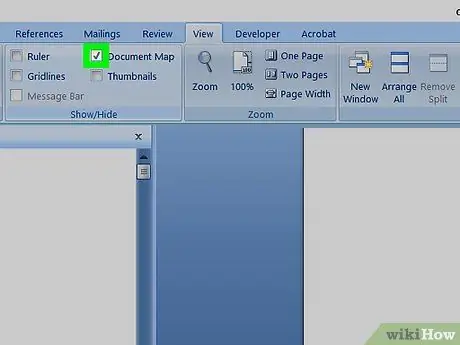
ნაბიჯი 5. შეამოწმეთ ნავიგაციის პანელის ყუთი
თქვენ შეგიძლიათ იპოვოთ ეს ველი მენიუს განყოფილებაში ჩვენება რა როდესაც ამას მონიშნავთ, ფანჯარა ნავიგაცია გაიხსნება Word ფანჯრის მარცხენა მხარეს.
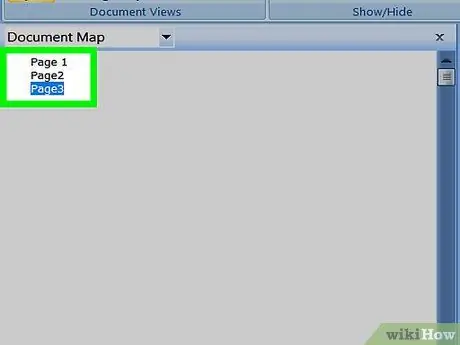
ნაბიჯი 6. დააწკაპუნეთ სათაურებზე
ეს არის ვარიანტი პანელის ზედა ნაწილში ნავიგაცია რა როდესაც ამას აკეთებთ, Microsoft Word დოკუმენტში გამოჩნდება სათაურის ვარიანტების სია.
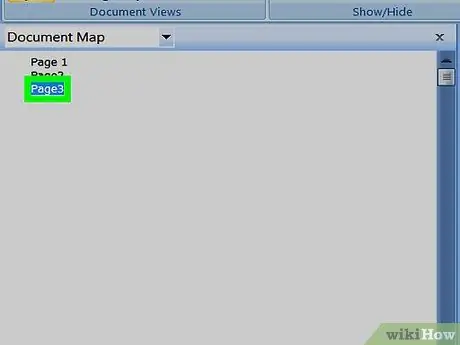
ნაბიჯი 7. გადააყენეთ სათაური
დააწკაპუნეთ და გადაიტანეთ სათაური პანელში ზემოთ ან ქვემოთ ნავიგაცია სანამ მთელი გვერდის შეკვეთა არ მოგწონთ, შემდეგ გაათავისუფლეთ მაუსის ღილაკი. თქვენი Word დოკუმენტის გვერდები შეიცვლება თქვენი შექმნის თანმიმდევრობით.
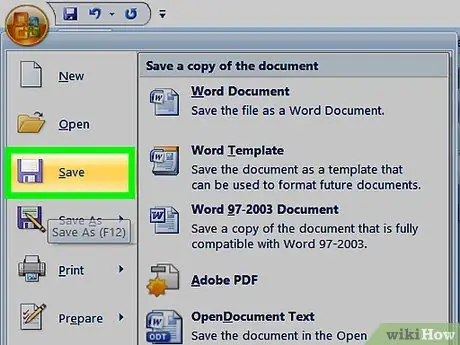
ნაბიჯი 8. შეინახეთ დოკუმენტი
დააჭირეთ Ctrl+S (Windows) ან Command+S (Mac).
მეთოდი 2 დან 2: გამოყენება Cut და Paste პარამეტრები
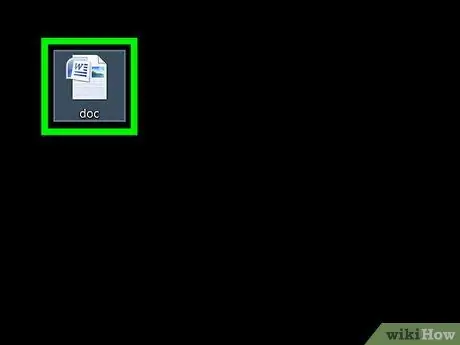
ნაბიჯი 1. გახსენით დოკუმენტი
ორჯერ დააწკაპუნეთ დოკუმენტზე, რომლის გადაკეთებაც გსურთ, რათა ის Microsoft Word- ში გაიხსნას.
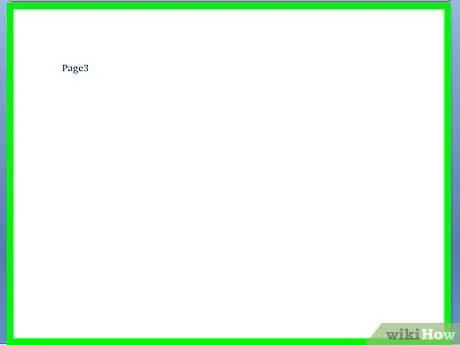
ნაბიჯი 2. იპოვეთ გვერდი, რომლის გადატანა გსურთ
გადაახვიეთ მაუსი სანამ არ იპოვით იმ გვერდს, რომლის გადატანა გსურთ.
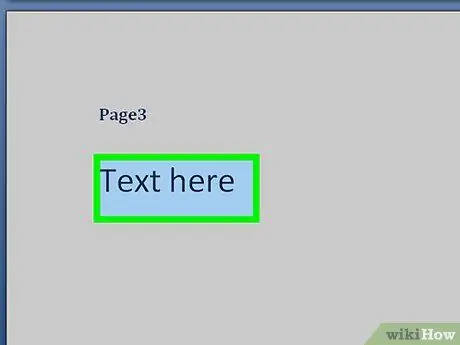
ნაბიჯი 3. აირჩიეთ ტექსტი გვერდზე
დააწკაპუნეთ და დააჭირეთ მაუსის ღილაკს პირველი სიტყვის წინ, შემდეგ გადაიტანეთ კურსორი ბოლო სიტყვაზე. როდესაც მაუსის ღილაკს ათავისუფლებთ, გვერდის ყველა ტექსტი მონიშნულია.
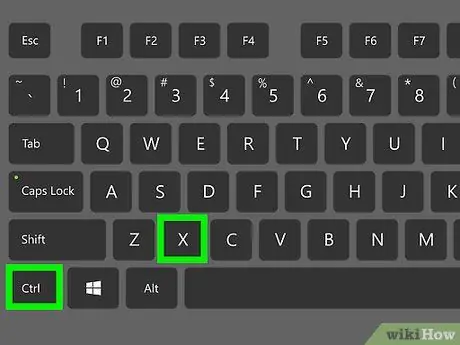
ნაბიჯი 4. გაჭერით ტექსტი გვერდზე
ამისათვის დააჭირეთ Ctrl+X (Windows) ან Command+X (Mac). "Cutting" დააკოპირებს მონიშნულ ტექსტს და ამოიღებს მას დოკუმენტიდან, ასე რომ ნუ გაგიკვირდებათ, როდესაც ტექსტი გაქრება თქვენი დოკუმენტიდან.
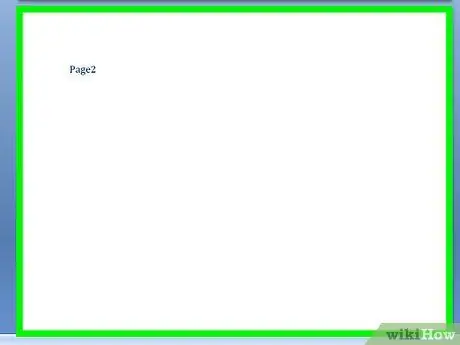
ნაბიჯი 5. იპოვეთ სად გსურთ ტექსტის განთავსება
გადაახვიეთ მაუსი ზემოთ ან ქვემოთ, სანამ არ იპოვით იმ გვერდს, სადაც გსურთ ჩასვათ მოჭრილი ტექსტი.
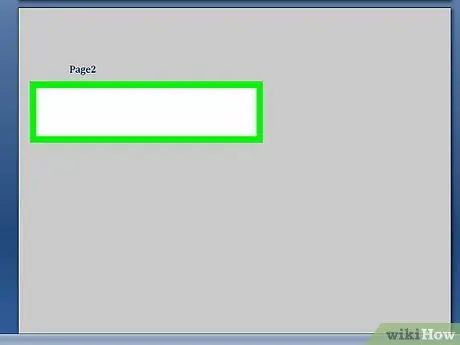
ნაბიჯი 6. დააწკაპუნეთ გვერდის დასაწყისში
კურსორი იქნება იქ, სადაც გსურთ გვერდის ჩასმა.

ნაბიჯი 7. ჩასვით ტექსტი
დააჭირეთ Ctrl+V (Windows) ან Command+V (Mac), შემდეგ დააჭირეთ Enter. გამოჩნდება ტექსტი, რომელიც თქვენ გაქვთ მოჭრილი. პირველი სიტყვა დაეცემა იქ, სადაც მაუსის კურსორს დააყენებთ.
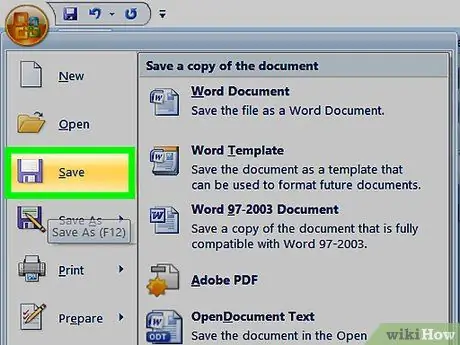
ნაბიჯი 8. შეინახეთ დოკუმენტი
დააჭირეთ Ctrl+S (Windows) ან Command+S (Mac).






